- يمكن تسجيل إجراء مستعرض الويب للعرض التقديمي (تسجيل الشاشة) أو للتفاعل (وحدات الماكرو).
- سيوضح لك هذا الدليل الأدوات التي يمكنك استخدامها لتحقيق كلا النتيجتين.
- بالنسبة للمستخدمين الذين يستخدمون Chrome باعتباره المتصفح الافتراضي ، احصل على أقصى استفادة منه باستخدام قسم أدلة Chrome.
- لقد قمنا بتغطية المتصفح الأكثر شيوعًا ، لذلك هناك متصفح كامل Google Chrome Hub يمكنك زيارة.

- الترحيل السهل: استخدم مساعد Opera لنقل البيانات الخارجة ، مثل الإشارات المرجعية وكلمات المرور وما إلى ذلك.
- تحسين استخدام الموارد: يتم استخدام ذاكرة RAM بشكل أكثر كفاءة من Chrome
- خصوصية محسّنة: شبكة VPN مجانية وغير محدودة مدمجة
- لا توجد إعلانات: تعمل أداة Ad Blocker المدمجة على تسريع تحميل الصفحات وتحمي من استخراج البيانات
- تنزيل Opera
مختلف أجنحة المكاتب تشمل الماكرو-تسجيل الأدوات التي يمكن للمستخدمين من خلالها تسجيل سلسلة من الخيارات والإجراءات المحددة داخل التطبيقات. على سبيل المثال ، يمكنك تسجيل ماكرو يضيف أرقام الصفحات ورأسًا للمستند. ثم يمكنك إعادة تشغيل الماكرو لإضافة نفس قالب الصفحة إلى مستندات متعددة.
ومع ذلك ، بخلاف مجموعات المكاتب ، لم يتم دمج أدوات الماكرو على نطاق واسع في البرامج البديلة. على هذا النحو ، جوجل كرومو Firefox و Opera و Edge والمتصفحات الأخرى لا تتضمن أي خيارات ماكرو مضمنة.
المستعرض أدوات التسجيل الكلي سيكون بالتأكيد في متناول يدي. باستخدامهم ، يمكنك تسجيل وحدات الماكرو التي تفتح مجموعة من الصفحات بدلاً من البحث في الإشارات المرجعية وفتح كل موقع على حدة.
أو يمكنك تسجيل وحدات الماكرو التي تقوم بتسجيل الدخول إلى مواقع الويب أو تشغيل مقاطع فيديو YouTube. نظرًا لأن Google وشركائها لم يضيفوا خيارات ماكرو إلى متصفحاتهم ، فقد طور Alertsite و Ipswitch ملحقات Chrome التي تسجل إجراءات متصفح الويب. هذه هي الطريقة التي يمكنك بها تسجيل وحدات الماكرو باستخدام DéjàClick و iMacros.
كيف أسجل الشاشة ووحدات الماكرو في Chrome
- شاشة التسجيل مع مسجل شاشة IceCream
- تسجيل وحدات الماكرو مع DéjàClick
- تسجيل وحدات الماكرو باستخدام iMacros
1. استخدام مسجل الشاشة IceCream

تبحث لتقديم عرض جيد المظهر؟ يمكنك استخدام مسجل شاشة IceCream لإنشاء مقطع فيديو باستخدام شاشتك وكاميرا الويب وأي إجراءات تتخذها أثناء التسجيل.
يمكنك تسجيل الشاشة بأكملها أو جزء منها فقط مثل نافذة Chrome فقط. استخدم الميكروفون الخاص بك لإضافة الصوت إذا لزم الأمر وإضافة نص وأسهم إلى التسجيل.
إذا كنت تريد إظهار مفاتيح معينة قمت بالضغط عليها ، فسيعرض هذا البرنامج أي مفاتيح اختصار استخدمتها.
بعد الانتهاء من التسجيل ، لا تزال هناك بعض الأشياء التي يمكنك القيام بها:
- قص الفيديو
- تبطئ الأشياء أو تزيد السرعة
- تحويل الفيديو إلى أفضل تنسيق تحتاجه
قم بتشغيل فحص النظام لاكتشاف الأخطاء المحتملة

تنزيل Restoro
أداة إصلاح الكمبيوتر

انقر ابدأ المسح للعثور على مشاكل Windows.

انقر إصلاح الكل لإصلاح المشكلات المتعلقة بالتقنيات الحاصلة على براءة اختراع.
قم بتشغيل فحص للكمبيوتر الشخصي باستخدام Restoro Repair Tool للعثور على الأخطاء التي تسبب مشاكل الأمان وحالات التباطؤ. بعد اكتمال الفحص ، ستستبدل عملية الإصلاح الملفات التالفة بملفات ومكونات Windows حديثة.
تحتوي هذه الأداة على بعض متطلبات النظام المنخفضة جدًا ، مما يعني أنها ستكون متوافقة مع معظم الأجهزة الموجودة هناك.

مسجل شاشة Icecream
من السهل جدًا استخدام البرامج التي تسجل نافذة Chrome جنبًا إلى جنب مع الصوت وكاميرا الويب وأي مفاتيح اختصار يتم كتابتها.
زيارة الموقع
2. تسجيل وحدات الماكرو مع DéjàClick
DéjàClick هو أحد إضافات Chrome و Firefox التي تتيح تسجيل المتصفح بنقرات التأشير والنقر لإنشاء برامج نصية على الويب. يمكنك إضافته إلى Chrome عن طريق فتح هذه الصفحة والضغط على + أضف إلى Chrome زر هناك.
- بمجرد إضافة الامتداد إلى Chrome ، يجب أن تجد ملف DéjàClick for Chrome على شريط أدوات المتصفح. انقر فوق هذا الزر لفتح الشريط الجانبي في اللقطة أدناه مباشرة.
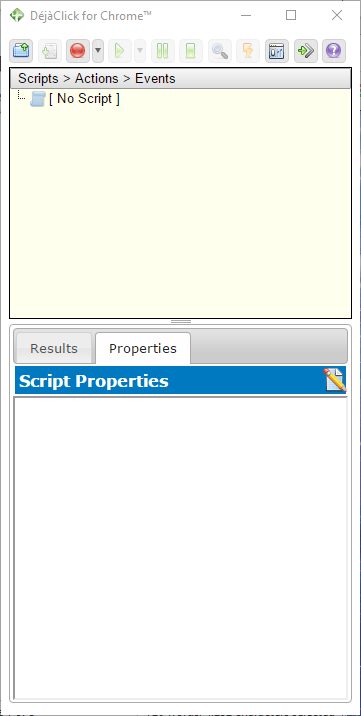
- قبل البدء في تسجيل وحدة ماكرو ، أدخل "chrome: // extensions" في شريط عناوين المتصفح ، واضغط على "رجوع" وحدد DéjàClick’s السماح في التصفح الخفي اختيار. يؤدي هذا إلى تنشيط محاكاة المستخدم الجديد الذي يضمن تسجيل وحدات الماكرو بدون ملفات تعريف الارتباط.
- الآن اضغط على ابدأ التسجيل زر على نافذة DéjàClick لـ Chrome.
- بعد ذلك ، افتح Bing و Google في علامتي تبويب في صفحة Chrome.
- اضغط على وقف التسجيل / اعادتها زر. لقد قمت بتسجيل نص برمجي يفتح Bing و Google في علامتي تبويب مختلفتين للصفحة ، وتتضمن نافذة DéjàClick البرنامج النصي لذلك كما هو موضح أدناه.
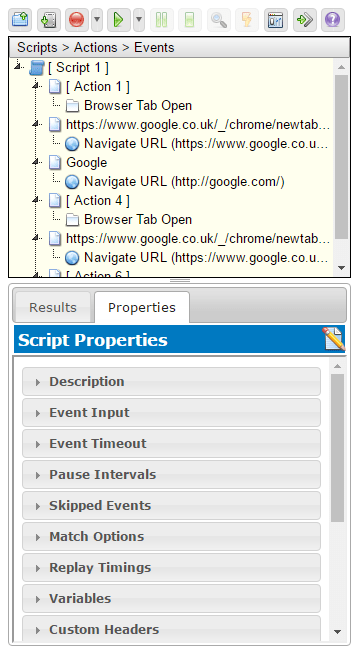
- أغلق علامتي التبويب Google و Bing ، ثم اضغط على ابدأ الإعادة زر. يؤدي ذلك إلى تشغيل الماكرو الذي يفتح Google و Bing في Chrome.
- لحفظ الماكرو ، انقر فوق ملف احفظ التسجيل كبرنامج نصي زر. ثم يمكنك إدخال عنوان لها والضغط على يحفظ زر.
- يمكنك الضغط على ملف افتح برنامج نصي مسجل زر لفتح أي ماكرو محفوظ.
- لضبط سرعة إعادة تشغيل الماكرو ، انقر فوق علامة التبويب خصائص وتوقيتات إعادة التشغيل لفتح الخيارات أدناه.
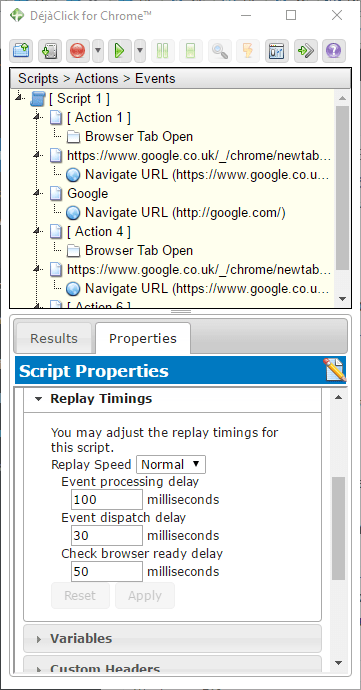
- هناك يمكنك الاختيار بسرعة من القائمة المنسدلة سرعة إعادة التشغيل.
3. تسجيل وحدات الماكرو باستخدام iMacros
IMacros هو امتداد آخر يمكنك تسجيل وحدات ماكرو Chrome باستخدامه مشابه لـ DéjàClick. فتح هذه الصفحة iMacros لإضافة الامتداد إلى Google Chrome.
- بعد ذلك ، انقر فوق ملف iMacros على شريط أدوات Chrome لفتح نافذة الامتداد في اللقطة أدناه مباشرة.
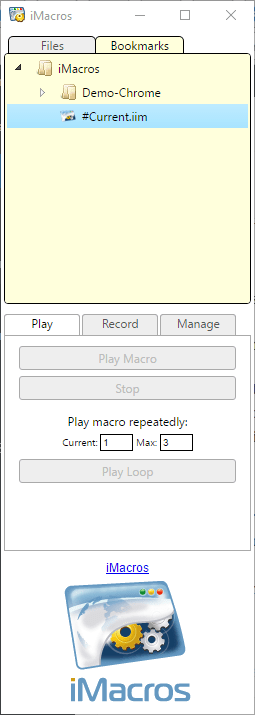
- اضغط على حفظ باسم & إغلاق زر لفتح الماكرو حفظ كنافذة. ثم يمكنك إدخال عنوان للماكرو هناك.
- لتشغيل الماكرو ، حدده في علامة التبويب الإشارات المرجعية ، وانقر فوق علامة التبويب تشغيل واضغط على تشغيل ماكرو زر.
- اضغط على تشغيل الحلقة زر لإعادة الماكرو لعدد معين من المرات. أدخل قيمة في المربع Max لتكوين عدد مرات تكرار تشغيل الماكرو.
- لاحظ أن iMacros يتضمن أيضًا بعض وحدات الماكرو التجريبية التي يمكنك تجربتها. انقر فوق Demo-Chrome في علامة التبويب الإشارات المرجعية لفتح قائمة بوحدات الماكرو المسجلة.
- يمكنك النقر بزر الماوس الأيمن فوق وحدات الماكرو لفتح قائمة السياق الموضحة في اللقطة أدناه. ثم يمكنك تحديد بعض الخيارات الإضافية لإضافة مجلدات جديدة وتحرير ومسح وحدات الماكرو.
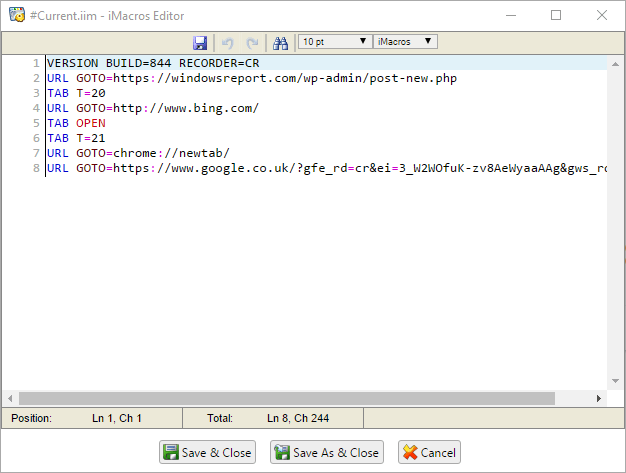
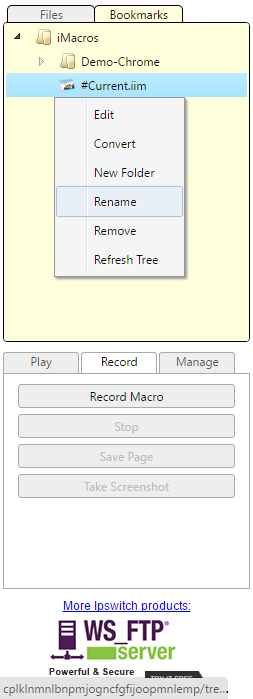
يعد DéjàClick و iMacros من أفضل ملحقات تسجيل الماكرو لكل من Google Chrome و Firefox و Internet Explorer. باستخدام هذه الإضافات ، يمكنك تسجيل وحدات الماكرو التي تفتح مجموعة من مواقع الويب ، وملء النماذج ، وإدخال الكلمات الرئيسية في محركات البحث ، وملء حقول تسجيل الدخول إلى موقع الويب والمزيد! يمكنك أيضًا تسجيل وحدات الماكرو لنظام التشغيل Windows مع بعض البرامج المذكورة في هذه المقالة.
 هل ما زلت تواجه مشكلات؟قم بإصلاحها باستخدام هذه الأداة:
هل ما زلت تواجه مشكلات؟قم بإصلاحها باستخدام هذه الأداة:
- قم بتنزيل أداة إصلاح الكمبيوتر تصنيف عظيم على TrustPilot.com (يبدأ التنزيل في هذه الصفحة).
- انقر ابدأ المسح للعثور على مشكلات Windows التي يمكن أن تسبب مشاكل في الكمبيوتر.
- انقر إصلاح الكل لإصلاح المشكلات المتعلقة بالتقنيات الحاصلة على براءة اختراع (خصم حصري لقرائنا).
تم تنزيل Restoro بواسطة 0 القراء هذا الشهر.


![كيفية إيقاف تشغيل الوضع المظلم في Chrome [Windows و Mac]](/f/ed8d9289a7eaa945967c8800b22c7240.jpg?width=300&height=460)